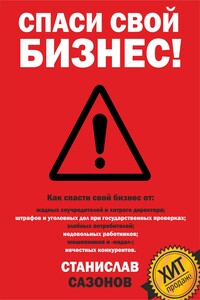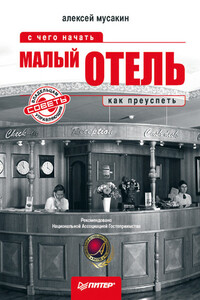1С: Управление небольшой фирмой 8.2 с нуля. 100 уроков для начинающих | страница 33
можно выбрать группу, в состав которой следует включить данного контрагента.
Дальнейшие сведения вводятся на вкладках Общие , Адреса, телефоны и Дополнительная информация . Последняя вкладка предназначена для ввода дополнительной информации произвольного характера.
Содержимое вкладки Общие показано на рис. 2.25. Здесь в соответствующих полях с клавиатуры нужно ввести индивидуальный номер налогоплательщика, код причины постановки на учет (указывается только для юридических лиц), а также код ОКПО.
В области Значения по умолчанию можно определить значения, которые будут по умолчанию подставляться в формируемые от имени данной организации документы.
В полях Расчеты с покупателем , Расчеты с поставщиком , Авансы покупателя и Авансы поставщику указываются счета Плана счетов управленческого учета, на которых будут учитываться соответствующие взаиморасчеты с данным контрагентом.
На вкладке Адреса, телефоны вводятся сведения об адресах и телефонах данного контрагента. Работа на данной вкладке ведется по тем же правилам, что и в справочнике организаций ( см. урок 14 "Справочник организаций" ранее в этой главе ).
Завершается ввод и редактирование данных о контрагенте нажатием в данном окне кнопки Записать и закрыть или с помощью комбинации клавиш
В программе реализована возможность добавления в справочник новых контрагентов путем копирования уже имеющихся. Это бывает целесообразно, например, когда многие параметры нового контрагента совпадают с аналогичными параметрами введенного ранее контрагента, а также в иных случаях. Использование данного механизма позволяет значительно ускорить процесс ввода партнера, поскольку пользователю остается лишь отредактировать те параметры, которые отличаются от параметров копируемой позиции. Чтобы скопировать контрагента и создать на его основании новую позицию, выделите его в списке щелчком мыши и выполните команду Все действия → Скопировать или нажмите клавишу
Иногда возникает необходимость удаления тех или иных позиций из справочника контрагентов. При этом следует помнить о двух важных нюансах. Во-первых, удалить можно только тех контрагентов, на которых нет ссылок из других мест программы (например, удаляемый контрагент не должен фигурировать в документах, отчетах и иных объектах). А во-вторых, удаление объектов в программе 1С осуществляется в два этапа: вначале нужно пометить объект на удаление и только после этого можно будет его удалить с помощью специально предназначенной функциональности